win10系统的扫描在哪里设置 Win10扫描仪在哪里打开
更新时间:2023-12-07 16:58:41作者:jiang
在如今信息爆炸的时代,电子设备成为了我们生活中不可或缺的一部分,而Win10系统作为最新一代的操作系统,其功能强大且使用便捷,备受用户的喜爱。对于一些新手用户来说,可能还未完全熟悉Win10系统的各项设置和功能。其中扫描功能作为一种常见的应用需求,也备受用户关注。在Win10系统中,我们应该如何设置扫描功能呢?更重要的是,扫描仪在哪里打开呢?让我们一起来探索一下吧。
步骤如下:
1.首先我们打开电脑找到桌面上如图红色箭头所示的“此电脑“,相当于以前桌面上的“我的电脑”,双击打开。

2.在“此电脑”界面中找到上方工具栏中“计算机——属性”,或者在空白处单机鼠标右键弹出菜单栏。点击“属性”打开。
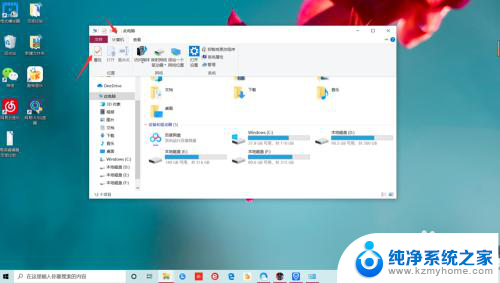
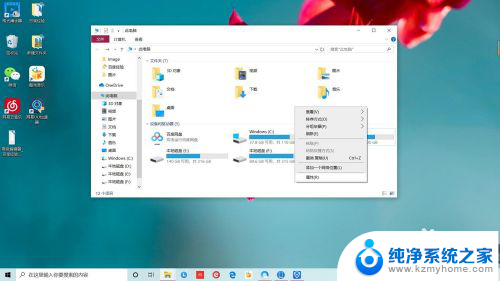
3.在系统windows基本信息界面中,找到如图红色箭头所示“控制面板主页”。点击进入此界面,在这个界面中找到“设备和声音——查看设备和打印机”。
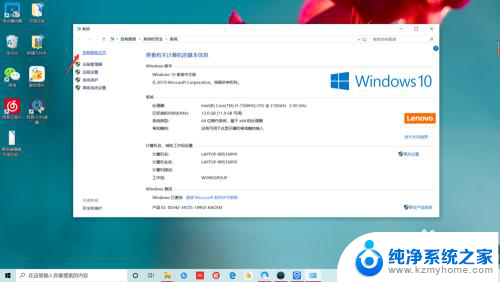
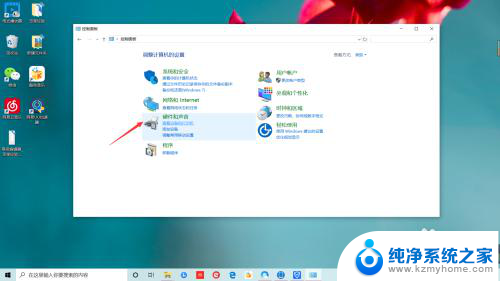
4.如果之前添加过扫描仪直接打开即可,如果没有添加。点击“添加设备”将扫描仪添加到电脑中即可使用,怎么样你学会了吗?
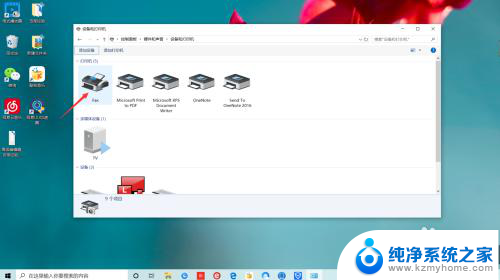
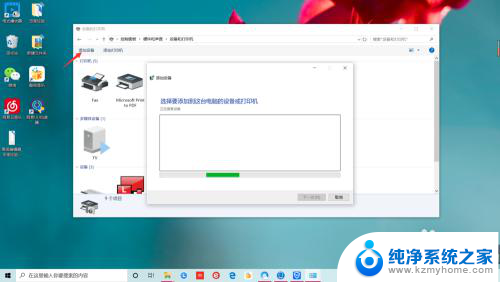
以上就是win10系统的扫描设置的全部内容,对于遇到这种情况的用户,可以按照以上小编的方法来解决问题,希望能够帮助到大家。
win10系统的扫描在哪里设置 Win10扫描仪在哪里打开相关教程
- 如何电脑扫描文件 Win10如何设置文件扫描
- windows10扫雷在哪里 win10扫雷快捷键
- 开始扫描桌面快捷图标 win10如何在桌面上建立扫描仪的快捷方式
- win10系统删除软件在哪里 Win10系统中卸载软件的位置在哪里
- win10 如何 扫描 Win10如何扫描文件到电脑
- win10设置管理器在哪里打开 Win10系统如何打开设置管理器
- 电脑怎么打开扫雷 WIN10电脑扫雷游戏在哪个文件夹
- win10的操作系统在哪里 win10操作中心在哪里
- windows10的录音机在哪里 Win10系统录音机在哪里找
- win10的update在哪里 win10自动更新设置在哪里
- win10 垃圾桶 Windows 10回收站在哪里打开
- win10更换锁屏 Windows 10锁屏界面设置方法
- 笔记本电脑win10三指息屏怎么设置 win10电脑如何设置三指手势
- 笔记本电脑怎么忘记wifi网络 Win10怎么重新连接Wifi
- win10耳麦说话声音小 Win10系统麦克风声音调节不灵敏怎么办
- 电脑打开游戏花屏 Win10玩游戏画面花屏解决方法
win10系统教程推荐
- 1 win10更换锁屏 Windows 10锁屏界面设置方法
- 2 win10耳麦说话声音小 Win10系统麦克风声音调节不灵敏怎么办
- 3 win10屏幕保护程序无法设置 Win10屏幕保护程序设置问题解决方法
- 4 window防火墙在哪里 Windows10自带防火墙如何设置
- 5 怎么知道win10激活时间 如何查看win10系统的激活日期
- 6 u盘win10装win7系统 win10系统如何降级为win7系统
- 7 新电脑怎样分盘 win10新电脑分盘步骤
- 8 怎么看笔记本电脑激活时间 win10系统激活时间查看步骤
- 9 win10自动休眠设置 win10自动休眠设置方法
- 10 笔记本蓝牙连接电视后如何投屏 win10笔记本无线投屏到电视怎么设置